League of Legendsの問題で左クリックできない問題を修正
公開: 2022-09-12
League of Legends は、最も人気のあるマルチプレイヤー アクション ゲームの 1 つです。 リーグ・オブ・レジェンドは人気が高まっており、ゲーム コミュニティの間で人気があります。 このゲームは、毎日何千人ものユーザーによってプレイされています。 他のオンライン ゲームと同様に、League of Legends にもエラーが発生します。 これらのエラーのほとんどは、ゲーム サーバーとプログラム ファイルに関連しています。 ただし、プレイヤーのハードウェアでもエラーが発生することがあります。 そのようなエラーの 1 つは、League of Legends で左クリックできないことです。 これは、League of Legends コントロール エラーであり、ウイルス対策の問題、ユーザー プロファイルの問題、ハードウェアの問題など、さまざまな理由で発生する可能性があります。 このガイドでは、LoL マウスのエラーとこれらのエラーを修正する方法について説明します。

コンテンツ
- League of Legendsの問題で左クリックできない問題を修正する方法
- 方法 1: ハードウェアの問題のトラブルシューティング
- 方法 2: システム ファイルを修復する
- 方法 3: ウイルス対策を一時的に無効にする (該当する場合)
- 方法 4: タッチパッドを無効にする
- 方法 5: マウス ドライバーを更新する
- 方法 6: クリック ロックを有効にする
- 方法 7: 最近インストールしたドライバーを削除する
- 方法 8: 破損したユーザー プロファイルを変更する
League of Legendsの問題で左クリックできない問題を修正する方法
League of Legends の問題で左クリックできない場合、複数の理由が考えられます。 考えられる理由のいくつかをここに示します。
- このエラーの最も一般的な理由は、ハードウェアの問題と不適切な構成です
- 破損したシステム ファイルもこのエラーを引き起こす可能性があります
- ウイルス対策の設定も LoL でマウス エラーを引き起こす可能性があります
- タッチパッド設定、クリック ロック設定、ユーザー プロファイル設定などの不適切なシステム設定も、このエラーを引き起こす可能性があります。
- 破損したシステム ドライバーとマウス ドライバーもこのエラーの原因です。
次のガイドでは、League of Legends ゲームで左クリックできない問題を解決する方法を説明します。
方法 1: ハードウェアの問題のトラブルシューティング
一般に、マウスやその他のハードウェア関連の問題は、ハードウェア エラーや不適切な構成に関連しています。 破損した USB またはマウス ケーブルと USB スロットが原因で、League of Legends ゲームで左クリックできないという問題がコンピューターで発生する可能性があります。 ハードウェアの問題を解決するために、他のシステムでマウスをテストできます。 また、マウス ケーブルをコンピューターの別の USB スロットに切り替えて、問題がスロットにあるのかケーブルにあるのかを確認します。 コンピューターのハードウェアに問題が見つからない場合は、次の方法に進みます。
方法 2: システム ファイルを修復する
Windows 10 でこの League of Legends コントロール エラーが発生するもう 1 つの一般的な理由は、システム ファイルの破損です。 これらの破損したシステム ファイルは、League of Legends ゲームで左クリックできないなど、コンピューターでさまざまな LoL マウス エラーを引き起こす可能性があります。 「Windows 10 でシステム ファイルを修復する方法」ガイドを参照して、SFC および dism スキャンを実行し、コンピューターのシステム ファイルを修復することができます。
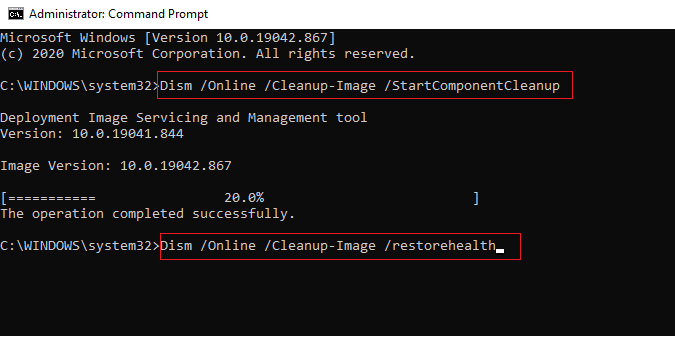
また読む: League of Legendsのフレームドロップを修正する
方法 3: ウイルス対策を一時的に無効にする (該当する場合)
お使いのウイルス対策がマウス エラーを引き起こしている可能性があります。多くの場合、ウイルス対策によっては、ゲーム ソフトウェアやファイルでさまざまなエラーが発生します。 ウイルス対策がゲーム ファイルでエラーを引き起こしている場合は、ウイルス対策を一時的に無効にすることができます。 Windows 10 コンピューターでウイルス対策アプリケーションを安全に無効にする方法については、Windows 10 ガイドでウイルス対策を一時的に無効にする方法を確認してください。
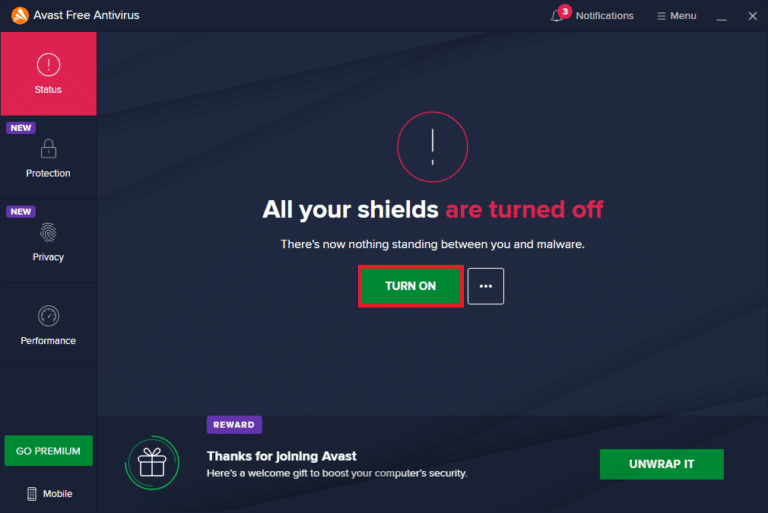
方法 4: タッチパッドを無効にする
多くのユーザーは、組み込みの Windows タッチパッドを無効にすると、League of Legends ゲームで左クリックできない問題を解決できることがわかりました。 次の簡単な手順に従って、Windows 10 コンピューターのタッチパッドを無効にすることができます。
1. Windows + I キーを同時に押して設定を開きます。
2.デバイス設定をクリックします。
![[デバイス] 設定をクリックします。 League of Legendsの問題で左クリックできない問題を修正](/uploads/article/5688/Jq7g1graG4MFMWdO.png)
3. 左側のパネルから、[マウス] に移動します。
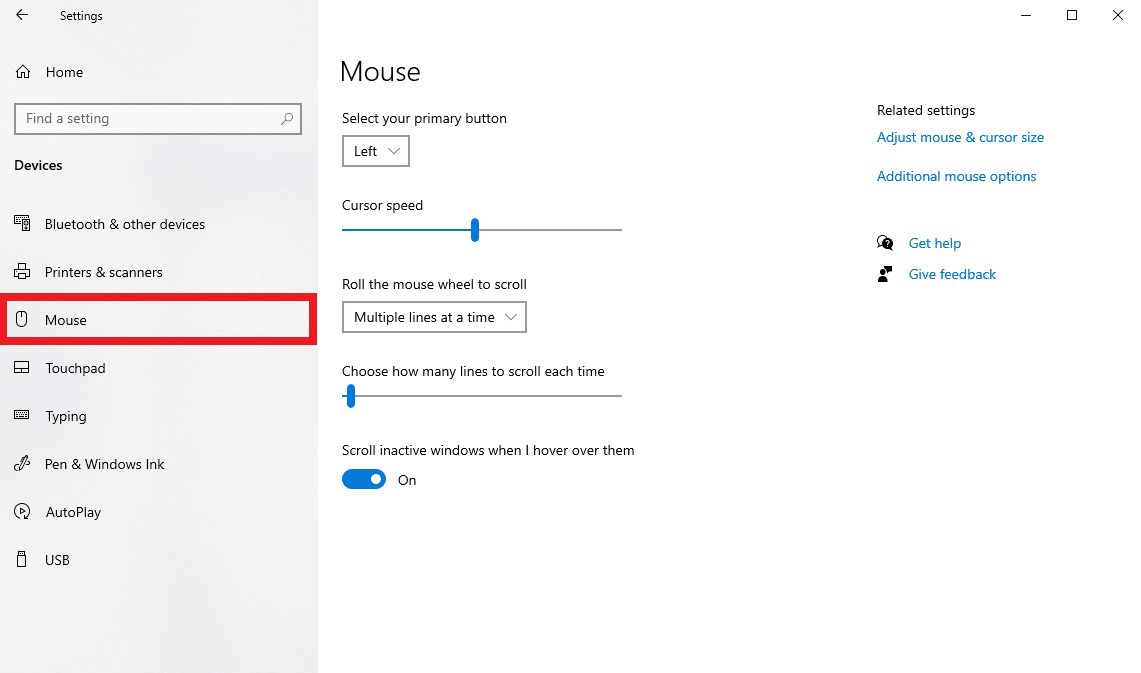
4. ここで、[追加のマウス オプション] をクリックします。
![[追加のマウス オプション] をクリックします。 League of Legendsの問題で左クリックできない問題を修正](/uploads/article/5688/lHrnvj8XuIN2cdOa.png)
5. [ハードウェア] タブに移動し、[プロパティ] をクリックします。
![[ハードウェア] タブに移動し、[プロパティ] をクリックします。](/uploads/article/5688/ZWvaZozuUiBkEgh5.png)
6. 次に、[ドライバー] タブに移動します。
![[ドライバー] タブに移動します。 League of Legendsの問題で左クリックできない問題を修正](/uploads/article/5688/ZTcYxwJHWJ8Q12xH.png)

7. ここで、[デバイスを無効にする] オプションをクリックし、[ OK ] をクリックして変更を保存します。
![[デバイスを無効にする] オプションをクリックし、[OK] をクリックして変更を保存します。](/uploads/article/5688/8fc0S8wLdbbgg27J.png)
また読む: Windows 10でLeague of Legendsの黒い画面を修正する
方法 5: マウス ドライバーを更新する
League of Legends ゲームでこのエラーが発生する主な理由の 1 つは、破損したマウス ドライバーまたは古いマウス ドライバーです。 この問題を解決するには、コンピューターのマウス ドライバーを更新してみてください。 Windows 10 でデバイス ドライバーを更新する方法については、ガイドをお読みください。
![問題のあるマウスを右クリックし、[ドライバーの更新] をクリックします。 League of Legendsの問題で左クリックできない問題を修正](/uploads/article/5688/s6lbnQSNhoQAMZd7.png)
方法 6: クリック ロックを有効にする
多くの場合、ユーザーは、League of Legends をプレイしているときに、マウスで左クリックを押し続けると問題が発生します。 これにより、League of Legends の問題で左クリックできなくなります。 このリーグ オブ レジェンド コントロールの問題は、コンピューターでクリック ロック オプションを有効にすることで解決できます。
1. Windows キーを押して、「コントロール パネル」と入力し、[開く] をクリックします。
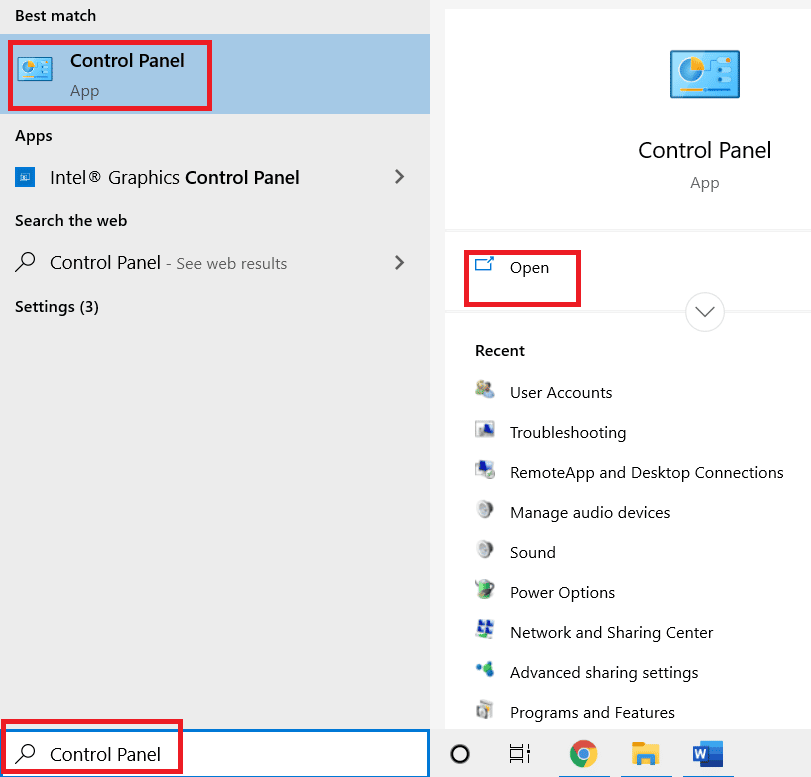
2. View by > Categoryを設定し、 Hardware and Soundをクリックします。
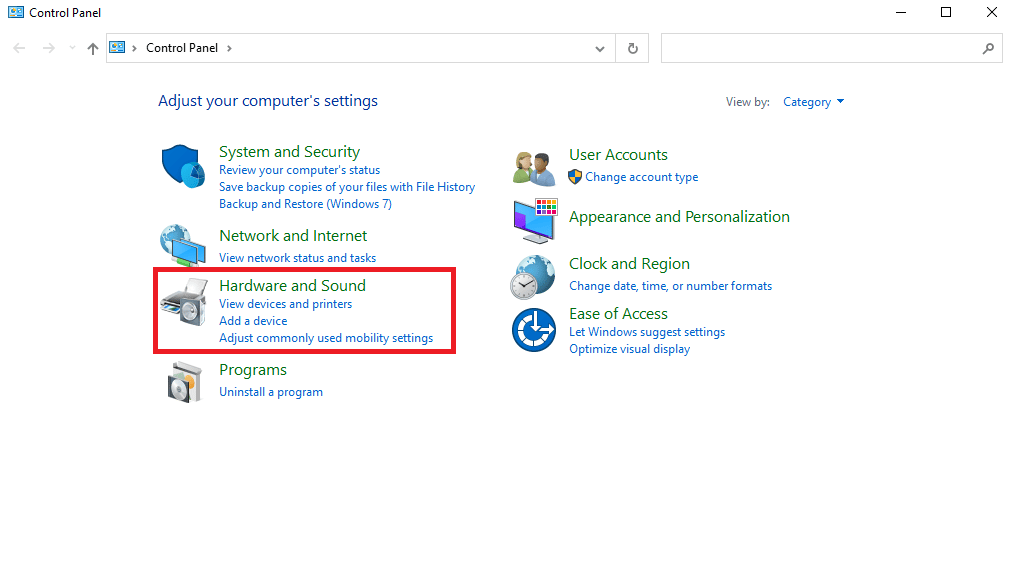
3. ここで、[デバイスとプリンター] の下の [マウス] オプションを見つけます。
![[デバイスとプリンター] の下にある [マウス] オプションを探します。 League of Legendsの問題で左クリックできない問題を修正](/uploads/article/5688/L6S4d0IvmIlA6kYZ.png)
4. [ボタン] タブに移動し、[クリックロックをオンにする] チェックボックスをオンにします。
![[ボタン] タブに移動し、[クリックロックをオンにする] チェックボックスをオンにします。](/uploads/article/5688/OJfhrmClPsuZsyCl.png)
5. [適用]をクリックし、[ OK ] をクリックして変更を保存します。
![[適用] をクリックしてから [OK] をクリックして、変更を保存します。 League of Legendsの問題で左クリックできない問題を修正](/uploads/article/5688/XnJUGfZBNORXIpi1.png)
また読む: League of Legendsのサウンドの問題を修正する
方法 7: 最近インストールしたドライバーを削除する
コンピューターに新しいドライバーをインストールすると、システムのさまざまな設定が変更されることがあり、コンピューターで一連の League of Legends コントロール エラーが発生する可能性があります。 新しいドライバーが原因の LoL マウスの問題を解決するには、システム ドライバーをアンインストールしてから再インストールしてみてください。 Windows 10 でドライバーをアンインストールおよび再インストールする方法ガイドを参照して、ドライバーを安全にアンインストールおよび再インストールすることができます。
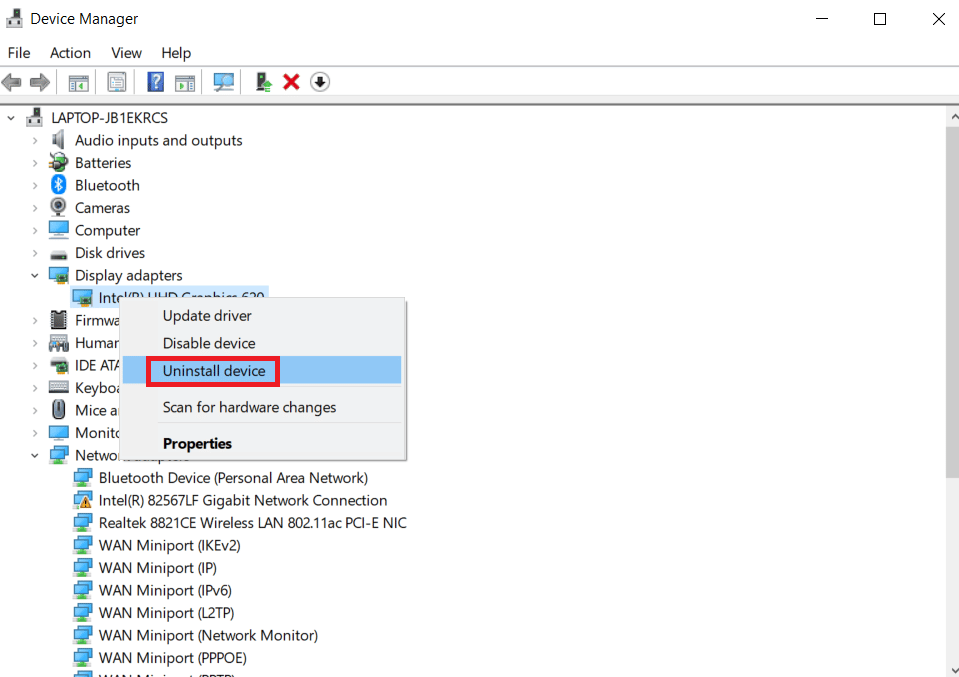
また読む:リーグオブレジェンドクライアントが開かない問題を修正する方法
方法 8: 破損したユーザー プロファイルを変更する
Windows ユーザー プロファイルが破損している場合、これは League of Legends ゲームで左クリックできない最も一般的な理由の 1 つです。 この問題を解決するには、破損したユーザー プロファイルを新しいプロファイルで変更してみてください。 Windows 10 でローカル ユーザー アカウントを作成する方法に関するガイドをお読みください。
![[家族と他のユーザー] をクリックします。 League of Legendsの問題で左クリックできない問題を修正](/uploads/article/5688/HxlvrLENwE6AFKHn.png)
よくある質問 (FAQ)
Q1. LoL でマウスが機能しないのはなぜですか?
答え。 システム設定が不適切であるか、マウス ドライバが破損しているために、マウスが機能していない可能性があります。 システム ファイルを修復するか、システム ドライバを更新することで、このエラーの解決を試みることができます。
Q2. マウス関連の問題を修正するには?
答え。 いくつかの方法に従って、マウス関連の問題を修正できます。 システムをスキャンして破損したファイルを復元する、ウイルス対策を無効にする、システム設定を変更するなど。
Q3. League of Legends のプレイ中にマウス エラーが発生する原因は何ですか?
答え。 League of Legends ゲームのプレイ中に発生するマウス エラーには、複数の理由が考えられます。 考えられる理由には、ユーザー プロファイルの破損、ハードウェアの問題、USB ポートの障害などがあります。
おすすめされた:
- Instagramでパスワードを変更する方法
- Robloxの起動中に発生したエラーを修正
- ログインセッションで予期しないエラーが発生したリーグオブレジェンドを修正
- リーグ・オブ・レジェンドの高い Ping を修正
このガイドがお役に立ち、League of Legends のゲームで左クリックできないというエラーを修正できたことを願っています。 どの方法が最も効果的かをお知らせください。 ご提案やご質問がありましたら、下のコメント セクションでお知らせください。
